HPE SimpliVity VM Backup Nasıl Alınır?
Merhaba,
HPE SimpliVity VM Backup Nasıl Alınır? isimli bu makalemizde SimpliVity ortamında bulunan virtual machine’lerin backup yani yedeklerinin nasıl alınacağını anlatacağım. HPE SimpliVity özellikle backup konusunda oldukça iddalı ve bir önceki makalemde buna detaylı olarak değinmiştim. Bu makaleme aşağıdaki linkten ulaşabilirsiniz.
HPE SimpliVity Backup Nasıl Çalışır?
HPE SimpliVity VM Backup Nasıl Alınır?
HPE ile birlikte aslında gelen en büyük avantajlardan birtaneside Backup özelliği. Çok kısa sürede backıp’ınızı alabilir yine kısa süre içerisinde backup’ınızı restore edebilirsiniz. Tabi burada kısa süre derken gerçekten kısa bunu belirteyim 

HPE SimpliVity File Restore Nasıl Yapılır?
Backup almadan önce mutlaka bir backup policy oluşturmanı gerekiyor ve bu konu ile ilgili daha önce bilgi vermiştim. Bu makaleme aşağıdaki linkten ulaşabilirsiniz.
https://www.cozumpark.com/hpe-simplivity-backup-policy/
Simplivity’de isterseniz hemen çalışmaya başlamadan önce hızlı bir şekilde backup alabilir, isterseniz bir policy’e dahil edip günlük, haftalık veya aylık olarak backup alınmasını sağlayabilirsiniz.
Bir virtual machine’ini bir backup policy’e dahil etmek isterseniz ilk olarak virtual machine üzerinde sağ click set backup policy butonuna tıklamanız gerekiyor.
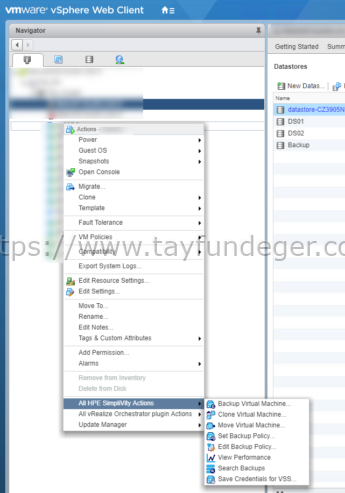
Virtual machine üzerinde sağ click yaptığınızda Set Backup Policy butonu ile önceden oluşturduğunuz bir policy’e virtual machine’i atayabilirsiniz.
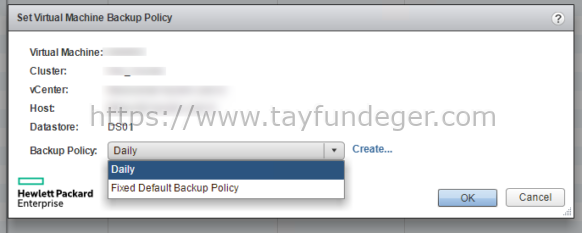
Virtual machine’i daha önce oluşturmuş olduğunuz herhangi bir backup policy’e alabilirsiniz. Bunun için karşınıza açılan ekranda Backup Policy bölümünden oluşturmuş olduğunuz policy’i seçebilirsiniz.
Eğer siz anlık bir backup istiyorsanız yani bir çalışma yapacaksınız ve bunun öncesinde hızlıca bir manuel olarak backup almak istiyorsanız, virtual machine üzerinde sağ click Backup Virtual Machine butonuna basabilirsiniz.
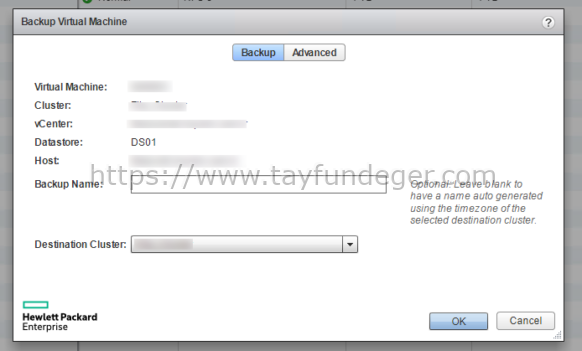
Virtual machine üzerinde sağ click Backup Virtual Machine dediğinizde karşınıza yukarıdaki gibi bir ekran gelecektir. Burada Backup Name belirttiğinizde ve OK butonuna bastığınızda virtual machine’in backup’ı alınacaktır. Ancak dediğim gibi eğer manuel bir backup istiyorsanız bunu yapmalısınız.
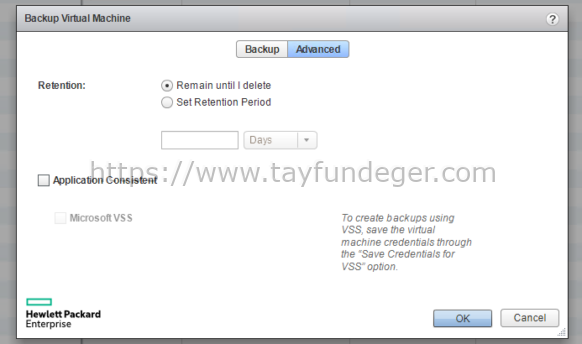
Backup Virtual Machine bölümünde advanced bölümüne girdiğinizde karşınıza yukarıdaki gibi bir ekran gelecektir.
Remain until delete: Manuel olarak backup’ı silene kadar tutulmasını istiyorsanız bu seçeneği seçin. Default olarak bu seçenek seçilidir.
Set Retention Period: Eğer backup’ın belirli bir gün sonra silinmesini istiyorsanız bu seçeneği seçip günü belirtebilirsiniz.
Application Consistent: Virtual machine’lerde bulunan application data’larını, memory içeriği ve write işlemleri bekleyen application’ları yedeklemek için seçin. seçilirse, Application Consistent bir yedekleme oluşturmak için default snapshot yöntemini kullanır.
Simplivity üzerinde aldığınız backup’lar bir yer kaplamadığı için manuel veya normal backup almanız durumunda bunları silmenize çokta gerek bulunmuyor. Simplivity’nin en güzel özelliği zaten backup’ı saniyeler içerisinde alıp yine saniyeler içerisinde restore yapabilmesidir. Bununla alakalı daha önceki makalelerimde çeşitli bilgiler verdim. Bunlar aşağıdaki linkten ulaşabilirsiniz.
https://www.tayfundeger.com/kat/simplivity
Umarım faydalı olmuştur.
İyi çalışmalar.






Simplivity backup konusunda çok başarılı, yedeklerin yer kaplamaması da muhteşem bir özellik. İstediğiniz kadar backup alabilirsiniz.
Kesinlikle katılıyorum
Eline saglik, güzel ve verimli bir yazi olmuş
Çok teşekkürler.
Simplivity gerçekten muazzam bir sistem, yedekleri almak dakikaları geçmiyor. Yedeklerin boyut kaplamadığını sizden duydum gerçekten şahane bir şeymiş.
Çok teşekkürler:)
backuplar yer kaplamıyor derken hocam,diğer vendorlara nazaran storage’da daha az mı yer kaplıyor ?
gerçekten sıfır MB mı yer kaplıyor ?
Aslında evet 0 MB yer kaplıyor. Daha önceki HPE SimpliVity makalelerimi incelerseniz orada bu konu ile ilgili detaylı bilgi vermiştim